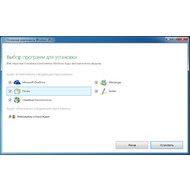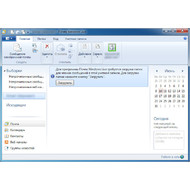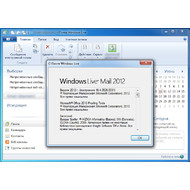- Активизация Windows Mail в Windows 7
- Восстановление Windows Mail в ОС Microsoft, выпущенных после Vista :: ОГЛАВЛЕНИЕ
- end faq
- Windows Mail
- Стоит ли использовать Windows Mail или скачать другое решение?
- Возможности бесплатного почтового клиента
- Отзыв об использовании бесплатной программы
- Windows Live Mail 16.4.3528.0331
- Основная информация о программе
- Активизация Windows Mail в Windows 7
- Восстановление Windows Mail в ОС Microsoft, выпущенных после Vista :: ОГЛАВЛЕНИЕ
- end faq
Активизация Windows Mail в Windows 7
Восстановление Windows Mail в ОС Microsoft, выпущенных после Vista :: ОГЛАВЛЕНИЕ
end faq

Папка WinMail присутствует в Семерке, но пользовательский интерфейс (msoe.dll) деактивирован и залочен. Требуется разлочить msoe.dll и заменить его активным из Висты.
Первым долгом нужно определиться, 32-битная или 64-битная система у вас установлена. Если есть сомнения — кликните: Где посмотреть, 32-х или 64-битная Windows 7. Скриншоты кликабельны.
Если вы уже пытались запустить WinMail, он может сидеть в процессах и быть поэтому запертым. Перед выполнением процедуры удалите его из процессов если знаете как, если же нет — перезагрузите компьютер.
Теперь скачайте и разархивируйте:
 EnableWinMailWin7.zip EnableWinMailWin7.zip  | |
 2011-02-06 2011-02-06  Windows Windows  1.72 MB 1.72 MB  22629 22629 | Скачать |
Архив содержит все необходимое для нашей цели. Можно начинать сабжевый процесс:
1. Запустите файл WinMailEdit.reg.
Очень важно запустить WinMailEdit.reg перед выполнением пп 3 и 4!
2. Запустите командный файл unhide.cmd. Это удалит атрибут «скрытый» (hidden) c экзешника WinMail.exe.
3. Разлочиваем msoe.dll. Для этого:
а) Запускаем Add_Take_Ownership.reg, активируя тем самым Take Ownership сервис. (Архив также содержит Remove_Take_Ownership.reg, его деактивирующий.)
б) Открываем фолдер Windows Mail в проводнике. Его расположение:
%SystemDrive%\Program Files\Windows Mail.
Заметьте, что если ОС 64-битная, все равно работаем с фолдером Program Files, а не Program Files (x86), в котором также имеется папка Windows Mail.
в) Кликаем правой кнопкой мыши на файле msoe.dll. В открывшемся меню выбираем Take Ownership.
4. Заменяем оригинальный мертвый msoe.dll (забэкапив его предварительно на всякий случай) на рабочий из Висты. Для 32-битной системы находим его в архиве msoe_32.zip, для 64-битной — соответственно в msoe_64.zip.
Все, программа запускается. Можно открывать аккаунты или импортировать данные из OE.
Если после установки некоторых обновлений или сервис паков Windows Mail перестает запускаться, выполните по новой пункты 3 б, в (а если вы деактивировали Take Ownership, то и а) и 4. Не забываем об этом.)
UPD 1: По итогам дискуссии в комментариях родилась вторая часть статьи — Разбор полетов, или Активизация Windows Mail в Windows 7 — три года спустя. В ней подробно рассматриваются некоторые частные случаи, когда какой-либо шаг в том виде, как он здесь приведен, не срабатывал. Если подобное недоразумение случилось и с вами — не кричите сразу: «метод — фуфло, автора — в топку!», а перейдите по ссылке — и, скорее всего, там вы найдете решение проблемы.
UPD 2: Для Windows 8 и 8.1, 32 и 64 бит: Активизация Windows Mail в Windows 8.
UPD 3: Для Windows 10 после Fall Creators Update (v.1709): Внедрение Windows Mail в Windows 10 версии 1709.
UPD 4: Windows 10 после v.1709 — вернули теперь и MAPI. Внедрение Windows Mail в Windows 10 версии 1709. MAPI восстановлен!.
Windows Mail
| Категория: | Утилиты |
| Cистема: | Windows |
| Статус программы: | Бесплатно |
| Язык: | Русский |
| Загрузок: | 10300 |
| Скачать | |
Windows Mail – это встроенный в Windows 10 бесплатный почтовый клиент, который по умолчанию есть у всех пользователей. А значит, скачать его нужно лишь в том случае, если вы удалили уже имеющуюся у вас утилиту.
Существует огромное множество бесплатных почтовых клиентов. Они именно такие почти во всех случаях, ведь это такой софт, который вряд ли кто-то будет покупать. Основными игроками на рынке email утилит являются:
Вы удивитесь, но последние две утилиты – это продукты от одного и того же разработчика – компании Microsoft. Однако OutLook является платным, так как входит в платный пакет Microsoft Office, а вторая утилита – бесплатна. Именно ее мы и рекомендуем вам использовать, так как она ни в чем не уступает другим решениям, даже платным, обладает знаменитой поддержкой MS, а также не содержит в себе никакой рекламы.
Стоит ли использовать Windows Mail или скачать другое решение?
Мы не будем давать однозначного ответа на ваш вопрос, так как его попросту не существует, но уточним, что вам стоит выбирать по следующим параметрам:
- Скорость работы;
- Удобство обслуживания;
- Возможность подключить русские сервисы;
- Возможности по сортировке писем и массовой обработке электронной почты;
Всем этим требованиям идеально удовлетворяет Windows Mail, именно поэтому мы и рекомендуем загрузить решение всем, даже тем, кто уже пользуется другими продуктами.
Мы не устаем повторять факт, что бесплатные продукты могут быть не просто не хуже платных аналогов, а быть даже лучше. Так обстоят дела и в этом случае, но вы можете не верить нам на слово, а проверить самостоятельно, ведь вам даже не факт, что требуется загрузить новый инструмент. Если у вас полная сборка Windows 10, то официальная почта уже встроена в вашу операционную систему, а значит, отдельная установка не требуется.
Возможности бесплатного почтового клиента
Вопреки расхожему мнению, что зарубежные продукты не поддерживают ни Яндекс Почту, ни Mail.ru, ни другие сервисы, здесь все обстоит очень хорошо. Вы сможете связать между собой не только русские почтовые аккаунты, но и вообще все, которые у вас есть, в том числе на собственном домене. Это особенно удобное решение для тех, у кого большое количество аккаунтов на разных сервисов.
Если раньше вам приходилось переключаться между сайтами, судорожно и суматошно щелкая по вкладкам в Google Chrome, то сейчас вы можете объединить все аккаунты в одном удобном интерфейсе. При этом он еще и на русском.
Вы без проблем можете назначить эту утилиту инструментом по умолчанию. И в результате, каждый раз кликая на любом сайте в любом браузере на кнопку электронного письма, вы будете оказываться в знакомом и привычном вам интерфейсе без необходимости писать или копировать адрес с нуля. Такое есть и у конкурентов, но чего у них нет – удобной работы с мультиаккаунтами, которая есть в этом продукте.
Отзыв об использовании бесплатной программы
Мы не стали лениться, и собрали сразу несколько отзывов от реальных пользователей. Вы можете также прислать нам в комментариях свои впечатления. На базе этих отзывов вы выявили основные факты, которые нравятся пользователям в данном продукте:
- Полная бесплатность;
- Очень простой и понятный интерфейс;
- Поддержка различных почтовых сервисов, в том числе и русских;
Все в целом совпало с нашим мнением, но было одно, что отдельно нас удивило и впечатлило. Многие люди подчеркивали факт, что не требовалась загрузка. Это действительно удобно, но ведь не все знают, что продукт встроенный.
Минусы тоже были, но они незначительные. Чаще всего упоминали о том, что не удобно писать текст, если он включает в себя картинки и другие нестандартные элементы. Тут мы вынуждены согласиться. И хотя в продукте есть удобный встроенный графический редактор информации, который позволит вам скомпоновать почту практически как вам угодно, но он не столь удобен, если речь идет про графику.
Резюмируя все выше сказанное, решение скачать Windows Mail для 10-ой версии ОС – это лучшее, что вы можете выбрать для работы с почтой. Это особенно справедливо в том случае, если у вас большое количество аккаунтов на разных сервисах. А вот переживать за то, что какая-то почтовая рассылка, или сервис не откроются, не нужно. Официальный бесплатный почтовый клиент для Windows 10 работает со всеми языками, и с большинством крупных и даже мелких сервисов.
Тем, кто столкнется с проблемами, рекомендуем писать разработчику, компании Microsoft, либо оставлять комментарии с подробным описанием проблемы на страницах нашего сайта.
Windows Live Mail 16.4.3528.0331
| Автор | Microsoft (Сайт) |
| Языки |  Русский еще Русский еще |
Основная информация о программе
Windows Live Mail — бесплатный почтовый клиент от Microsoft пришедший на смену Windows Mail, который распространялся с Windows Vista. Он умеет получать почту с сервера, распределять письма по папкам, создавать во встроенном редакторе новые письма и отправлять их адресатам.
Сразу после запуска откроется мастер настройки учетных записей, поддерживаются протоколы POP3 и IMAP для входящей почты и SMTP для исходящей, также есть возможность читать новостные группы через протокол NNTP и RSS рассылки. После настройки учетной записи программа готова загружать почту с вашего email и сохранять на диске. Полученные письма можно распределять по папкам, в Live Mail они называются «Выборки», в этом плане все стандартно: входящие, исходящие, черновики и другие, также сообщения можно группировать по темам и создавать собственные группы. Интерфейс выполнен в стиле офисных утилит Майкрософт, окно работы с письмами похоже на Outlook, а редактор писем на MS Word.
Программа поддерживает фильтрацию спама с помощью утилиты Microsoft SmartScreen, а для защиты от вредоносных программ можно подключить внешние модули антивируса. Так же возможна защита данных учетной записи и присутствует встроенный фильтр фишинга.
Помимо основного функционала в приложении есть достаточно мощный планировщик-календарь, в котором можно назначать предстоящие события, встречи, мероприятия и иные события на любые дни или месяцы, после чего в левой части окна будут отображаться актуальные и будущие события.
Этот почтовый клиент входит в пакет Windows Essentials, для установки скачайте веб-инсталлятор и после запуска выберите либо полную установку, в ходе которой будут установлены Messenger, Фотоальбом, Киностудия, Windows Live Mail, Редактор блогов, Microsoft OneDrive и Outlook Connector. Если же вам нужна только почтовая программа, то выберите пункту «Выбрать программы для установки» и отметьте только Почту Виндовс.
Активизация Windows Mail в Windows 7
Восстановление Windows Mail в ОС Microsoft, выпущенных после Vista :: ОГЛАВЛЕНИЕ
end faq

Папка WinMail присутствует в Семерке, но пользовательский интерфейс (msoe.dll) деактивирован и залочен. Требуется разлочить msoe.dll и заменить его активным из Висты.
Первым долгом нужно определиться, 32-битная или 64-битная система у вас установлена. Если есть сомнения — кликните: Где посмотреть, 32-х или 64-битная Windows 7. Скриншоты кликабельны.
Если вы уже пытались запустить WinMail, он может сидеть в процессах и быть поэтому запертым. Перед выполнением процедуры удалите его из процессов если знаете как, если же нет — перезагрузите компьютер.
Теперь скачайте и разархивируйте:
 EnableWinMailWin7.zip EnableWinMailWin7.zip  | |
 2011-02-06 2011-02-06  Windows Windows  1.72 MB 1.72 MB  22629 22629 | Скачать |
Архив содержит все необходимое для нашей цели. Можно начинать сабжевый процесс:
1. Запустите файл WinMailEdit.reg.
Очень важно запустить WinMailEdit.reg перед выполнением пп 3 и 4!
2. Запустите командный файл unhide.cmd. Это удалит атрибут «скрытый» (hidden) c экзешника WinMail.exe.
3. Разлочиваем msoe.dll. Для этого:
а) Запускаем Add_Take_Ownership.reg, активируя тем самым Take Ownership сервис. (Архив также содержит Remove_Take_Ownership.reg, его деактивирующий.)
б) Открываем фолдер Windows Mail в проводнике. Его расположение:
%SystemDrive%\Program Files\Windows Mail.
Заметьте, что если ОС 64-битная, все равно работаем с фолдером Program Files, а не Program Files (x86), в котором также имеется папка Windows Mail.
в) Кликаем правой кнопкой мыши на файле msoe.dll. В открывшемся меню выбираем Take Ownership.
4. Заменяем оригинальный мертвый msoe.dll (забэкапив его предварительно на всякий случай) на рабочий из Висты. Для 32-битной системы находим его в архиве msoe_32.zip, для 64-битной — соответственно в msoe_64.zip.
Все, программа запускается. Можно открывать аккаунты или импортировать данные из OE.
Если после установки некоторых обновлений или сервис паков Windows Mail перестает запускаться, выполните по новой пункты 3 б, в (а если вы деактивировали Take Ownership, то и а) и 4. Не забываем об этом.)
UPD 1: По итогам дискуссии в комментариях родилась вторая часть статьи — Разбор полетов, или Активизация Windows Mail в Windows 7 — три года спустя. В ней подробно рассматриваются некоторые частные случаи, когда какой-либо шаг в том виде, как он здесь приведен, не срабатывал. Если подобное недоразумение случилось и с вами — не кричите сразу: «метод — фуфло, автора — в топку!», а перейдите по ссылке — и, скорее всего, там вы найдете решение проблемы.
UPD 2: Для Windows 8 и 8.1, 32 и 64 бит: Активизация Windows Mail в Windows 8.
UPD 3: Для Windows 10 после Fall Creators Update (v.1709): Внедрение Windows Mail в Windows 10 версии 1709.
UPD 4: Windows 10 после v.1709 — вернули теперь и MAPI. Внедрение Windows Mail в Windows 10 версии 1709. MAPI восстановлен!.